Si nuestros docentes nos indican que
han creado archivo multimedia,
para que nosotros podamos
interactuar con ellos dentro de una asignatura,
lo primero que debemos hacer es
acceder a la asignatura en cuestión,
y en la opción galería, multimedia
podemos ver
todas las opciones que
tenemos activa.
Una vez que hacemos al
inicio algodón,
vemos que tenemos listas
de reproducción
que el docente nos ha dejado.
Nos ha creado para que vayamos
sobre diversos temas.
Como vemos aquí introducción
de sangre,
además impulsamos en archivos
multimedia.
Vemos que tenemos disponible el
vídeo que nos han ido grabando,
los cuales pueden tener.
Incluso pueden estos archivos
multimedia
pueden tener más de un flujo de vídeo
y además, cuestiones interactivas
que vamos a poder ir respondiendo,
según vamos reproduciendo ese vídeo
e incluso mandar los resultados
para que lo recepciones el docente.
Una vez que estamos aquí como veis,
estamos en la galería multimedia,
pero el docente podría decirnos que
nos han lanzado de contenidos
por anuncios, recursos, tarea.
Mensaje privado.
También podemos acceder a ese vídeo.
Como vemos, lo estamos viendo
aquí vista cuadrícula,
pero también lo podríamos ver
en una vista detallada
e incluso, en una vista contraída.
Una vez que tenemos el vídeo,
si impulsamos en cualquiera
los vídeos que queremos
visualizar sobre él
y accedemos a ese vídeo
que en este caso,
si nos damos cuenta,
nos está diciendo
que también tiene un cuestionario
que podemos responder.
Si lo queremos ver de
forma más cómoda,
podemos ponerlo, por ejemplo,
a pantalla completa,
de forma que vamos a poder
interactuar con el vídeo,
como hemos aquí y ver todos
los elementos que tienen
a la derecha.
Como veis, tenemos un icono que
dice seleccionar contenido.
En este caso el docente nos
ha grabado un vídeo
donde el, por un lado, se ha
agravado el por otro lado la presentación
y además han estado una presentación
de esta forma
nos va a dejar seleccionar, porque
hay más de dos flujos.
Hay tres flujo nos va a dejar
seleccionando la siguiente,
y con lo que veis es para poder
intercambiar en pistas;
es decir, si yo tengo dos vídeos,
poder intercambiar entre ellas,
incluso modificar ver la
presentación solo ver al ponente,
dependiendo la vista que tengamos
a la izquierda.
Como bei tenor.
Esta reedita lo que me va a permitir
es exactamente ir
a una positiva en cuestión
y ver lo que el docente más
explicado en ese momento de esa manera,
y vemos que va cada día positiva,
tiene un punto exacto,
que podemos acceder a ella;
simplemente haciendo doble clic.
Iremos exactamente a ese
punto del vídeo.
Dónde está exactamente?
Podemos ir al principio y
dejarlo de esa manera
o en cualquier momento,
como hoy también aquí aparece
entre cuatro numeritos,
en este caso uno o 3, 4, me está
diciendo que tengo un cuestionario,
y aquí a la derecha me parece
también un un bocadillo con un cubo
en el cual me está diciendo
que hay un examen es ese,
y con Hito.
Lo que hace ese cubo es
que me deja enviar
si realiza el cuestionario me está
diciendo casi terminado
y que parece que algunas preguntas
han quedado sin respuesta.
Por lo tanto, hasta que no lo
no vamos a poder enviarlo
si empezamos a reproducir
el vídeo, vale.
Como veis, hemos empezado
a reproducir el vídeo
y llegado a ese punto me
aparece una pregunta,
una cuestión, la deuda de contestar
las seleccionamos.
Incluso tenemos algunas sugerencias
que nos deja el docente.
Nos deja sugerencias que ver?
Podemos verla, incluso
podemos admitirla
y contestarlas más adelante, una
vez que ya hemos seleccionado,
les decimos que las selecciones
se quedara seleccionada.
La respuesta que creamos se
sigue reproduciendo.
Si llega otro punto hay
otra pregunta.
Exactamente lo mismo.
En este caso va a ser una pregunta
verdadero o falso.
Contestamos a la pregunta,
las seleccionamos,
igual que hemos hecho conoció
múltiple y continuamos viendo
el vídeo y va saltando,
como veis cada vez que aparece
una pregunta podemos ver
esta cuestión que para reflexionar
continuamos llegada ya.
Nos queda una pregunta para poder
aquí de o dar una respuesta
o podemos admitir la en este momento.
Si seguimos viendo el vídeo,
como hemos dicho, podemos
interactuar entre una vista y otra,
ir viendo incluso cambiar
el contenido,
y yo quiero que me aparezca
el docente Bale
y la podemos visualizar el
cuadradito pequeño,
como veis, lo puedo mover
a la izquierda
a derecha o me resulte
más cómodo o arriba
y podemos interactuar entre una
vista u otra, poner ambas,
poner cómo, voy, me deja
moverlo a la posición
que creamos conveniente.
Si ahora mismo intentamos enviar
el cuestionario me va a decir
que no, no he terminado.
Por qué?
Porque voy a la pregunta 4, que
la ha dejado sin contestar.
La contestamos en guardar y ahora,
si intentamos ya enviar
el cuestionario,
vemos que se lo tenemos aquí
el bonito le decimos
que ya lo hemos completado.
Entonces, como ya está completado o
tenemos la opción de ir a revisar,
volvemos a las preguntas inicial,
principio para poder
y os podemos decir que lo
envíe ya directamente,
en enviar, ya sea enviado,
incluso no dejan ver si
lo hemos contestado,
que hemos contestado, si
es correcto o no.
Vemos aquí que nuestra respuesta
ha sido web.
Punto 1.
Punto cero nuestra respuesta
ha sido correcta.
Incluso nos dice el por qué nos
puede dar una explicación al profesor
si hemos fallado o no lo podemos ver
ahí tanto si hemos aceptado
como si ha fallado el por
qué es esa respuesta
correcta.
Una vez que lo hemos visto
mucho hemos entendido
y podremos ver también la
de verdadero o falso,
sigamos acertado o no,
y si tienen por qué o
no lo en este caso
no ha puesto nada al profesor
y la tres la cuadro,
como es una pregunta de reflexión,
la tren no tiene ninguna cuestión
y la cuatro vemos cuál es la
respuesta que nosotros hemos dado,
aunque no sabemos si
es correcto o no,
porque lo debe supervisar el docente,
una vez que hemos terminado
de décimos hecho
y nos dice que mucha gracia, si
volvemos a pulsar el vídeo,
vemos que ya está contestado,
y en este caso,
si no tenemos más opciones, no
volveríamos a poder realizarlo.
Siempre son docentes, nos ha
dejado todo tres cuadros,
ve opciones, que podemos veces en
este caso que podemos realizarlo.
Podíamos volver a realizar
en este caso,
no nos deja más opción a más que
lo podemos realizar una vez,
y ya se terminaría.
Una vez que hemos terminado, salimos
de la pantalla completa,
y volveríamos a nuestra
galería multimedia,
donde podríamos interactuar y seguir
trabajando con los demás vídeos.












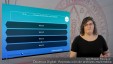
![]() o pulsar la combinación de teclas Ctrl+V.
o pulsar la combinación de teclas Ctrl+V.